Cómo construir un especiero en Valheim: Guía paso a paso
Cómo hacer un especiero en Valheim Valheim, el popular juego de supervivencia, ofrece a los jugadores una gran variedad de opciones para crear y …
Leer el artículo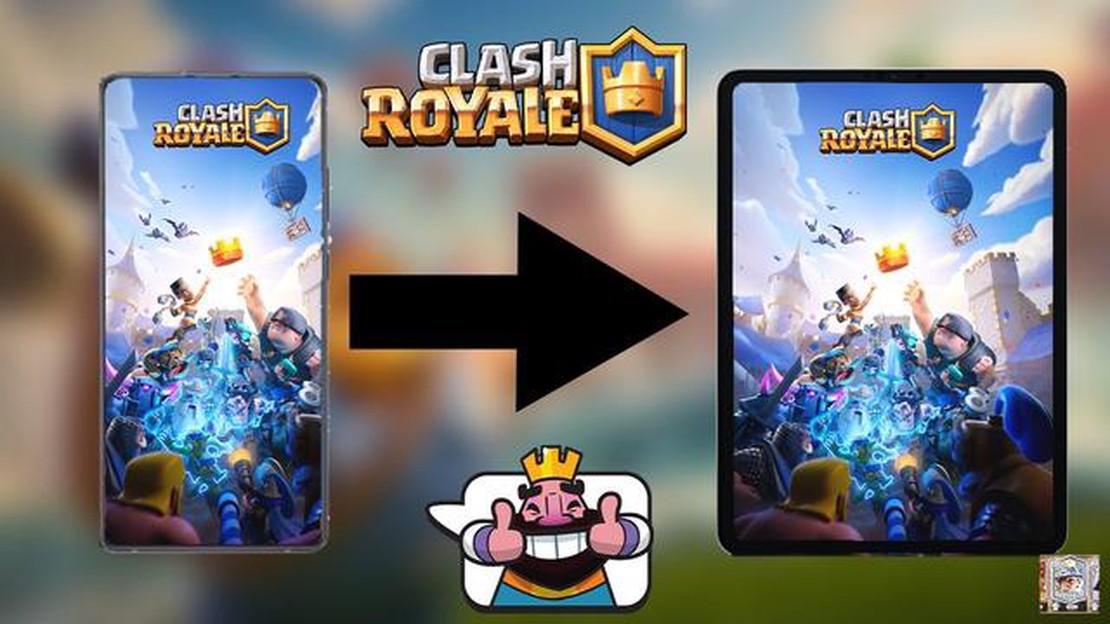
Si eres un ávido jugador de Clash Royale, sabrás lo importante que es tener tu cuenta vinculada. Vincular tu cuenta garantiza que tu progreso se guarda y te permite cambiar fácilmente de dispositivo sin perder ninguno de los trofeos o cartas que tanto te ha costado conseguir. En este artículo, te guiaremos a través de los sencillos pasos para vincular tu cuenta de Clash Royale.
Paso 1: Abre Clash Royale.
En primer lugar, tienes que abrir el juego Clash Royale en tu dispositivo. Asegúrate de tener instalada la última versión del juego para poder acceder a todas las funciones. Una vez abierto el juego, verás el menú principal.
Paso 2: Pulsa en el icono de Ajustes.
En la esquina superior derecha del menú principal, verás un icono de configuración que parece una rueda dentada. Pulse sobre este icono para acceder al menú de ajustes.
Paso 3: Pulse sobre la opción Vincular dispositivo.
Una vez en el menú de ajustes, desplácese hacia abajo hasta que vea la opción “Vincular dispositivo”. Pulse sobre esta opción para iniciar el proceso de vinculación de su cuenta.
Paso 4: Seleccionar Vincular un Dispositivo
En el menú “Vincular dispositivo”, aparecerán dos opciones: “Vincular un dispositivo” y “Este es el dispositivo antiguo”. Dado que desea vincular su cuenta a un nuevo dispositivo, seleccione la opción “Vincular un dispositivo”.
Paso 5: Generar el código
Después de seleccionar “Vincular un dispositivo”, se le proporcionará un código único. Este código le permitirá vincular su cuenta. Asegúrese de mantener este código seguro ya que es la única manera de vincular su cuenta a un nuevo dispositivo.
Paso 6: Introduzca el código en el nuevo dispositivo.
En el nuevo dispositivo al que quieres vincular tu cuenta, abre Clash Royale y sigue los mismos pasos que antes. Cuando llegues al menú “Vincular dispositivo”, selecciona “Este es el dispositivo antiguo”. A continuación, se te pedirá que introduzcas el código de tu antiguo dispositivo.
Paso 7: ¡Cuenta Vinculada!
Una vez que hayas introducido el código correctamente, tu cuenta de Clash Royale se vinculará con éxito al nuevo dispositivo. Ahora puedes disfrutar jugando en varios dispositivos sin perder ningún progreso.
Leer también: Los creadores de Apex Legends reconocen que las colas son cortas, pero hablan de posibles mejoras
Siguiendo estos sencillos pasos, podrás asegurarte de que tu cuenta de Clash Royale está siempre a salvo y es fácilmente accesible en cualquier dispositivo. Tanto si quieres jugar en tu teléfono, tableta u ordenador, vincular tu cuenta es un proceso sencillo que se puede hacer en solo unos minutos.
Vincular tu cuenta de Clash Royale es un proceso rápido y sencillo que te permite acceder a tu cuenta a través de múltiples dispositivos. Tanto si vas a cambiar de teléfono como si quieres jugar tanto en tu teléfono como en tu tableta, estos son los pasos simplificados para vincular tu cuenta de Clash Royale:
Asegúrate de que tienes Clash Royale instalado y abierto en tu dispositivo actual. Asegúrate de que has iniciado sesión en la cuenta que quieres vincular.
En el juego, toca el icono del engranaje en la esquina superior derecha de la pantalla para acceder al menú de ajustes.
Instala y abre Clash Royale en el nuevo dispositivo al que quieras vincular tu cuenta.
Toca el icono del engranaje en la esquina superior derecha de la pantalla para acceder a los ajustes.
Leer también: Pasos sencillos para jugar a Fortnite en Android
Ya está. Tu cuenta de Clash Royale se ha vinculado correctamente a tu nuevo dispositivo. Ahora puedes disfrutar del juego sin problemas en varios dispositivos sin perder ningún progreso.
Recuerda, es importante vincular tu cuenta de Clash Royale para evitar perder tu progreso o compras en caso de que cambies de dispositivo o desinstales el juego accidentalmente. Sigue estos pasos simplificados para garantizar la seguridad de tu cuenta y seguir batallando en Clash Royale.
Para vincular tu cuenta de Clash Royale, necesitas acceder a los ajustes del juego. Sigue estos sencillos pasos:
Una vez que hayas accedido al menú de ajustes y localizado la sección “Cuentas”, estarás listo para proceder a vincular tu cuenta de Clash Royale. Los siguientes pasos te guiarán en el proceso de vincular tu cuenta a Game Center (iOS) o Google Play Games (Android), o de crear un ID de Supercell.
Para vincular tu cuenta de Clash Royale, tienes que abrir la pestaña Cuenta en el juego. Se puede acceder a esta pestaña siguiendo estos pasos:
Una vez que hayas abierto la pestaña Cuenta, podrás acceder a varios ajustes y opciones relacionados con la cuenta, incluida la opción de vincular tu cuenta a otro dispositivo o plataforma.
Vincular tu cuenta de Clash Royale a otras plataformas o dispositivos puede ayudarte a asegurar tu progreso y a cambiar fácilmente entre distintos dispositivos. Estos son los pasos para conectar tu cuenta de Clash Royale:
Al vincular tu cuenta de Clash Royale, puedes restaurar fácilmente tu progreso en un nuevo dispositivo si cambias o pierdes el antiguo. También añade una capa extra de seguridad para garantizar la seguridad de tu cuenta.
Nota: Ten en cuenta que vincular tu cuenta de Clash Royale es un proceso de una sola vez para cada plataforma o dispositivo. Una vez vinculada, no podrás desvincularla ni transferir tu progreso a otra cuenta o plataforma.
Sí, puedes vincular tu cuenta de Clash Royale a varios dispositivos. Sólo tienes que seguir unos sencillos pasos. Primero, abre Clash Royale en el dispositivo donde tengas tu cuenta. Después, ve al menú de ajustes y pulsa sobre el botón “Vincular dispositivo”. A continuación, selecciona la opción “Este es el dispositivo antiguo” y se generará un código. Por último, abre Clash Royale en el nuevo dispositivo, ve a ajustes, toca de nuevo en “Vincular dispositivo”, selecciona la opción “Este es el nuevo dispositivo” e introduce el código generado en el dispositivo antiguo.
Si has perdido tu cuenta de Clash Royale, ¡no te preocupes! Si has vinculado tu cuenta a una cuenta de Google Play o Game Center, puedes recuperarla fácilmente. Simplemente reinstala Clash Royale en tu dispositivo e inicia sesión con tu cuenta de Google Play o Game Center. Tu progreso se restaurará automáticamente. Si no has vinculado tu cuenta a ninguna cuenta externa, por desgracia, no hay forma de recuperarla.
Para vincular tu cuenta de Clash Royale a una cuenta de Google Play, necesitarás un dispositivo con Android 4.1 o superior y una cuenta de Google Play. Abre Clash Royale en tu dispositivo, ve al menú de ajustes y toca el botón “Vincular dispositivo”. A continuación, selecciona la opción “Este es el dispositivo antiguo” y sigue las instrucciones para generar un código. A continuación, abre Clash Royale en el nuevo dispositivo, ve a los ajustes, toca de nuevo en “Vincular dispositivo”, selecciona “Este es el nuevo dispositivo” e introduce el código generado en el dispositivo antiguo. Por último, inicia sesión con tu cuenta de Google Play cuando se te solicite.
Sí, es posible vincular tu cuenta de Clash Royale a una cuenta de Game Center. Para ello, abre Clash Royale en tu dispositivo, ve al menú de ajustes y toca el botón “Vincular dispositivo”. A continuación, selecciona la opción “Este es el dispositivo antiguo” y sigue las instrucciones para generar un código. A continuación, abre Clash Royale en el nuevo dispositivo, ve a los ajustes, toca de nuevo en “Vincular dispositivo”, selecciona “Este es el nuevo dispositivo” e introduce el código generado en el dispositivo antiguo. Por último, inicia sesión con tu cuenta de Game Center cuando se te pida.
Vincular tu cuenta de Clash Royale a una cuenta externa, como Google Play o Game Center, ofrece varias ventajas. En primer lugar, te permite recuperar fácilmente tu cuenta si alguna vez pierdes o cambias de dispositivo. Además, vincular tu cuenta te permite jugar en varios dispositivos y sincronizar tu progreso en todos ellos. También proporciona una copia de seguridad segura de tus datos de juego y garantiza que no perderás el progreso que tanto te ha costado conseguir.
Cómo hacer un especiero en Valheim Valheim, el popular juego de supervivencia, ofrece a los jugadores una gran variedad de opciones para crear y …
Leer el artículo¿Cómo llegar al final en Minecraft? Si llevas un tiempo jugando a Minecraft, probablemente hayas oído hablar de “el Fin”, una dimensión alternativa …
Leer el artículo¿Cómo saber si una carta Pokemon es Shadowless? Si eres coleccionista o fan de las cartas Pokemon, probablemente sepas que existen diferentes …
Leer el artículo¿Cómo hacer un mazo en Clash Royale? Clash Royale es un popular juego para móviles que combina elementos de defensa de torres y coleccionismo de …
Leer el artículo¿Cómo se comercia en Roblox? ¿Eres nuevo en Roblox y estás interesado en aprender a comerciar? Estás en el lugar adecuado. El comercio en Roblox es …
Leer el artículo¿Por qué mi Call Of Duty Vanguard sigue fallando? Call of Duty Vanguard es un videojuego increíblemente popular que ha ganado muchos seguidores desde …
Leer el artículo